追記:2015/5/15(PC入れ替えに伴うOSクリーンインストールテスト)
2015/09/03(ファームウェアをアップデート)
今回レビューする機会をいただけたのはWestern Digitalから2013年11月に発表
された2.5インチのデュアルドライブ、WD Black² WD1001X06XDTLです。
デュアルドライブと言うことでSSDとHDDが1つになったドライブで、このジャンル
の製品で今までのものとしてはSeagateのMomentus XTや東芝のSSHDなど、SSDは
HDDにアクセスする際によく使うデータを蓄えて高速で読み書きするキャッシュ領域
として使い、メインはHDDというものでSSD部分は低容量でかつ明示的にSSD部分
とHDD部分を分けて使用できない構造だったのですが今回のWD Black²はSSDと
HDDが完全に独立しており、高速な120GBのSSD領域にOSやアプリケーションを
インストールして大容量な1TBなHDD領域にはユーザーデータを保存する、といった
使い方ができるようになっています。Momentus XTは以前より使用していたのですが、
SSDを使い始めてしまうとどうしても物足りなさを感じる状態だったので、今回の
製品はこのようなニーズにぴったりではないかと思います。ノートPCは大型な製品
以外大半が2.5インチベイを1つしか持たないので、大容量な保存領域を取るとHDDや
SSHDとなり速度が犠牲となりますし、速度を取るとSSDとなり大容量なものだとまだ
かなり高価で、データだけ外付けHDDに保存するようにすると今度は可搬性が犠牲に
なります。まさにSSDとHDDのいいとこを合体させた製品と言えます。
まず箱から見ていきます。WD Black²という名前の通り、同社のHDDラインアップの
中では最上位の製品となるためかかなり凝った箱です。一般的なリテールボックス入り
のHDDやSSDと比べてもお金がかかっている感があります。無駄な表記がないのも
好印象ですね。二重の箱になっていて、中の箱は
こういうデザインになっています。外箱と内箱を並べると箱の絵はF1マシンの全景に
なります。F1マシンのように高速なドライブという感じでしょうか。内箱は
ふたがマグネットで固定されています。いつぞやのLGのスマートフォンみたいですね。
HDDに磁気って大丈夫なのかな、と思いつつそれほど強い磁気ではないので問題無い
のかもしれません。箱を開けると目に入ってくるのは
車の鍵の形をしたUSBアダプタです。これでWD Black²のセットアップを行い使用
可能にするようで、ここでも自動車のイメージが強いです。箱の中身は他に
ドライブ本体とクイックインストールガイドや5年間限定保証についての説明・USB-
SATA変換ケーブルとなっており、このセットだけでノートPCのドライブを交換して
データを移行することが可能となっています。ドライブ本体を通常の2.5インチHDD
と比較してみます。
通常のHDDに比べ、表側はわりとSSDチックなデザインとなっています。裏側は逆に
HDDらしい鋳物とコントロール基板が配置されているので、デュアルドライブらしさ
を感じます。コントロール基板のサイズがかなり小さくなっているので、高集積化も
ここまで進んでいるのかと感じました。ただ注意としては基板を配置するためにSATA
コネクタに近いところのねじ穴が裏側は2つ削減されているので、ここを使うPCだと
固定できないもしくは固定出来るねじが減ります。購入前に確認しておいた方がよさ
そうです。厚みは9.5mmの2.5インチHDDと同じサイズとなっています。最近の薄型
ノートPCの一部で採用されている7mmのHDDを搭載するためのHDDベイだと、
こちらは使用できません。
追記:2015/09/03
しばらく使っていますが、HDD部分が使っていないときにも頻繁にスピンアップと
ダウンを繰り返していて動作音が耳に付くなと感じていたところWDのサイトに
ファームウェアのアップデータがあることに気づき、USBメモリにFreeDOSを
入れてアップデータをコピーしUSBブートで更新してみました。BIOSの設定で
USBレガシーモードを「FD」から「使用する」に変更し、起動順序で無効になって
いる「USB Memory」を有効にしないとUSBメモリから起動できませんでしたが、
そこを直せばアップデートできました。バージョン01.01A01から01.01A02への
アップデート後は動作音が気になることもなくなり、より快適になりました。
更新: 2015/04/18
既設のHDDもしくはSSDを複製することの効果と交換手順や設定などのTIPS
PREMIUM REVIEW
UEFI BIOSを採用したNEC LaVie SでHDD部分が使用できず
NECの2013年春モデルのノートPC、LaVie S LS150/LS6Wです。当時のスタンダード
クラスに位置するモデルですが、かなり手を加えておりCPUがCeleronからCore i5に・
メモリは4GBから16GBに・HDDは750GBから256GBのSSDに・光学ドライブがDVD
スーパーマルチからBD-R/REに・無線LANが11b/g/nから11ac/a/b/g/n+Bluetooth
となっています。スペック的には当時のミドルクラスの上の方になっていますが、
SSDから今回のデュアルドライブに交換してみて体感速度の低下がないかなどを見て
いきたいと思います。また、標準のHDDに戻してHDDとの比較も行います。OSは
Windows 8.1を搭載しているPCで、今回のドライブはWindows XP~Windows 8まで
の対応となっています。Mac OSやLinuxなど他OSではHDD領域を認識するための
ソフトウェアが利用できないので対象外となっています。せめてMacくらいには対応
しても罰は当たらないと思うんですがね・・・。
交換手順については多国語表記がされている付属のクイックインストールガイドの
とおり行えば簡単にできるとのことなので、早速やってみます。
まずはデュアルドライブに付属のUSB-SATA変換ケーブルを接続し、PCにつなぎ
ます。USB3.0に対応しているので、高速に転送ができます。恐らくUSB3.0ポート
であれば電源供給能力が高いので二股になった片方の電源供給用ケーブルをつなぐ
必要はないかと思いますが、一応繋いでおきました。PCが起動するとドライバが
組み込まれてSSD領域だけは認識されます。HDD領域は認識されていません。次に
付属のUSBキーをPCのUSBポートに差し込みます。台紙から切り取るのがもったい
なく感じたので、USB延長ケーブルを使いました。USBキーはUSBメモリか何かで
環境移行ソフトが収録されているのかと思いきや、WesternDigitalのWebサイト
に飛ぶためにブラウザが自動で起動するだけでした。OSからはHID入力デバイス
として認識され、認識されると勝手にファイル名を指定して実行のウィンドウが
立ち上がりアドレスが入力されブラウザが起動します。PCが乗っ取られたよう
な感じに見えますし、これくらいであれば自分でブラウザを起動してWestern
Digitalのサイトに行ったほうが早いような気がしました。
環境移行にはAcronis True Image 2013の機能限定版になるWD Editionを、
HDD部分の認識にはWD Black² installerを利用します。環境移行前に双方
ダウンロードしておきます。Acronis True Image WD Editionのインストール
は特に気をつけるところはなく、ウィザードを進めていけばインストールが
完了します。インストール後起動したら
ディスクのクローン作成を選択します。環境移行に特化したバージョンなので、
通常版だとイメージの作成や復元も行えますがこれに他の選択肢はありません。
ディスクのクローン作成ウィザードが開始されます。クローンモードの選択で
すが、パーティション容量を自分で調整してクローンしたい場合は手動を・
自動でやってもらって構わない場合は自動を選択します。今回は自動で行って
みます。
次がソースディスクの選択です。画像では2つハードディスクとして認識して
いますが、下はスクリーンショットを保存するために挿してあったUSBメモリ
です。通常のPCはディスク1を選択すれば特に問題無いと思います。
最後がターゲットディスクの選択です。ディスク2に今回のデュアルドライブが
認識されています。あとはウィザードを完了すれば再起動してディスクのコピー
が始まります。通常はこれで環境移行は完了なのですが、どうもLaVie Sの場合
はUEFI BIOSあたりが引っかかるのか再起動しても普通にWindowsが立ち上がって
きてしまいます。起動オプションで無理矢理Acronisを選択しても変わりませんし、
どうなっているんだろうと。Secure Bootを切っても変わらず、起動モードを
UEFIからLegacyに変更すると起動すらしなくなったので、UEFI BIOSへの
対応が明記されている
手持ちのAcronis True Image 2013 HomeにUEFI対応パッチを当てて対応しま
した。手順はベースになっているソフトなので変わらず、こちらだと再起動して
きちんとコピーが始まりました。
ディスクに保存しているデータ量にもよりますが、工場出荷時の状態のコピー
だと10分くらいでできました。処理が終わるとシャットダウンされるので、
ドライブを交換します。
LaVie Sの場合はパームレストの裏側にあたるところにふたがあり、そこにHDD
が入っています。バッテリを取り外してからHDDベイのふたを固定するねじ2本
を抜き取り、ふたを開けます。
金具についているタブを持って、右斜め上に引っ張るとSATAコネクタからHDD
が抜けます。あとは金具を固定しているねじ2本を外し、デュアルドライブに金具
を付け替えてHDDベイに取り付けてふたを閉じねじを締めバッテリを取り付ければ
交換作業完了です。
電源を入れてWindowsが起動すれば問題無くコピーができています。これだけでは
120GBのSSD領域しか使用できないので、1TBのHDD領域を使用できるようにする
ためWD Black² installerを利用します。起動すると
言語の選択画面が表示されるので日本語を選択しました。次の画面では
インストールを選択します。インストーラーが起動するのですが
なぜかエラー画面で「WD Black² Dual Drive を検出できません。完了コード:0」
という表示で終了してしまいます。WesternDigitalのサイトでコードの意味を調べ
ると、ドライブを接続していない場合に表示されるエラーでドライブの接続を確認
することと解決しない場合はサポートへ問い合わせるようにということでした。
SATA周りに問題があるのかと思い、Intel HM77 Expressチップセットを採用した
PCなので最新版のSATAドライバになるIntel Rapid Storage Technologyをダウン
ロードしてインストールしてみたり、逆にアンインストールしてみたのですが症状
は改善せず。UEFIのくだりもあるので、このPCではHDD部分が使用できないという
結論に至りました。
とこれだけで終わるわけには行かないので試すPCを変更します。
今度はNECの2012年春モデルのノートPC、LaVie S LS150/F2P2Wです。ほぼ
LS150/LS6Wと同じスペックで、同様に改造を施しています。Windows 7 Home
Premiumをプリインストールしていましたが、Windows 8.1 Pro with Media
Centerにアップグレードしてありました。HDDも320GBから120GBのSSDへと
交換してあります。環境移行と交換の手順は同様で、こちらのPCは通常のBIOS
を採用しているためWD Editionでもきちんと再起動してコピーが完了できました。
交換して起動を確認した後、WD Black² installerを立ち上げてみると
今度はちゃんとエラーが出ずに進められました。WD Black² installerは特に何も
考えずに進めていけばインストールできます。最後に再起動を行えば
インストールが完了します。途中自動的にパーティションが作成されていたので、
パーティションはどのような扱いになっているのか確認してみると
HDD部分は論理ドライブの拡張パーティションとして認識されていました。また、
SSD部分と合わさり1ドライブとして認識されています。マイコンピュータ上で
2つのドライブとして認識されるので、SSDとHDDの使い分けが容易ですね。
次にベンチマークソフトでパフォーマンスチェックを行ってみます。SSDとHDD
が合わさったドライブなので、それぞれのパフォーマンスをおなじみCrystal
DiskMarkにて計測してみました。まずはSSD部分ですが、
Intel HM65 ExpressチップセットがSATA3 6Gbpsに対応しているので、それに
相応のスコアが出ています。Intel SSD 520のような上位クラスのSSDに比べる
と少し劣りますが、それでもHDDに比べてかなり高速なのが分かります。HDD
部分が
リード性能でかなり劣っている感じですし。ただHDD部分は1TBと最近の2.5インチ
HDDでも大容量な部類に入りますので、外付けHDDをつけることなく大量にデータ
を保存しておけるのはなかなか便利だと思います。起動ドライブを交換して実感できる
一番の効果としてはPCの起動スピードアップ、こちらは工場出荷時の320GB HDDと
デュアルドライブで比較してみました。比較に使用したソフトはBootRacerで、
自動で起動にかかった時間を測定してくれる便利なツールです。まずHDDですが
起動が高速になったWindows 8とはいえ合計73秒かかりました。一軒家だと
インスタントコーヒーをカップに入れてポットのお湯を注いで戻ってこられる
レベルです。まぁHDDだと致し方ないかなとは思いつつデュアルドライブのほうは
SSDなので起動にかかる時間も1/2、爆速と呼べる31秒で起動が完了しました。
コールドブートでこれなので、再起動も苦になりません。特にWindowsがブート
する時間が30秒から5秒に1/6まで短縮されているあたりは、リード性能がその
まま数値に表れていると言えます。コーヒーを淹れるのには走ってポットまで
行って走って戻ってくる必要があるかもしれませんね。実際に使ってみても、SSD
搭載マシンと全く同じ使用感です。HDD側にアクセスするときはUSB3.0で接続
して使っている外付けHDDと同様に待たされる感じはありますが、HDDとSSDが
1つの筐体に収まっていることが大きな利点かと。
更新: 2014/08/31
WD Black² を一言で表すキャッチコピー
PREMIUM REVIEW
デスクノートPCをメイン使いしている人には必携
の大きな利点であり売りですので、2.5インチのドライブが1つしか内蔵できない
ようなノートPCをメイン使いしている場合にはこのドライブはアップグレードに
最適だと思います。持ち運ぶモバイルノートの場合は、どうしてもHDD部分の耐
衝撃性が気になるのでSSDオンリーのほうが良いとは思いますが持ち運んだ先で
きちんと机のようなところにおいて使うのであれば、これもありだと思います。
それと液晶一体型PCでも、薄型化のために2.5インチHDDを使用している場合が
ありますしアップグレードに使えるかと思います。3.5インチHDDを1台しか内蔵
できない省スペースデスクトップでも同様ですが、こちらで使う場合はマウンタ
が別途必要になります。
気になる点としてはLaVie S LS150/LS6WのようにHDD部分が認識できない
マシンがあることや、ヘビーにアプリケーションをインストールしていると
120GBのSSDは少し手狭ということ・対応OSがWindowsのみといったところ
で、これらが今後改善されていくことを期待します。また、7mmのHDDベイ
を備えたPCもあるので、薄型化も希望ですね。あとは価格ももう少し安くなって
くれるとありがたいのですが、1つのドライブにSSDとHDDが組み合わされた
製品の優位性を考えると適正な価格とも思えるので難しいところです。
更新: 2015/09/03
OSを新規インストールすることの効果と交換手順や設定などのTIPS
PREMIUM REVIEW
HDD領域を有効にしたままフォーマットすると1ドライブになる!
SONY VAIO E VPCEB4AFJで再利用することにしたのですが、ついでにクリーン
インストールを試してみました。手放すマシンからWD Black2を取り外してこちら
に搭載し、Windows 8のインストールディスクからブートしてインストールし始め
ましたがどうもHDD領域をWD Black² installerで有効にした状態で領域を作り直そう
とすると、HDD領域とSSD領域の境界が消えてしまうようです。HDD領域を認識
させるためのWD Black² installerはPCにドライバを仕込んでいるわけではなく実際に
ドライブ自体を弄っているようですね・・・。1.12TBのドライブとして見えており、
適当なサイズでパーティションを作成することができますが領域の境目が大丈夫
なのか心配なので、SSD領域に収まる程度の容量でパーティションを切ってそちらに
インストールしたあとで、再びWD Black² installerを実行することでSSD領域と
HDD領域が分離されました。その後でシステムドライブを最大まで広げればHDD
領域とSSD領域を今まで通り分けて使用できるようになります。他のマシンやOSを
入れ直して領域を切り直す時はHDD領域のデータを待避させてWD Black² installer
をアンインストールして領域を見えなくしたほうがいいのかな?と思いました。
クリーンインストール効果ですが、当たり前ながらプリインストールのメーカー純正
アプリがなくなるので起動時間はそのアプリが常駐する分の時間がまるまる減る形です。
とはいえ、ドライブのインターフェースなどボトルネックは他にもあるため起動時間
以外はリカバリディスクでリカバリした直後とそれほど変わらないように思います。
ドライバをかき集めてくる手間や、メーカー独自の機能が使えなくなる問題を考えれば
リカバリして使うのがドライブ交換前に使ってきた環境の汚れも一掃できてよいかと
思います。



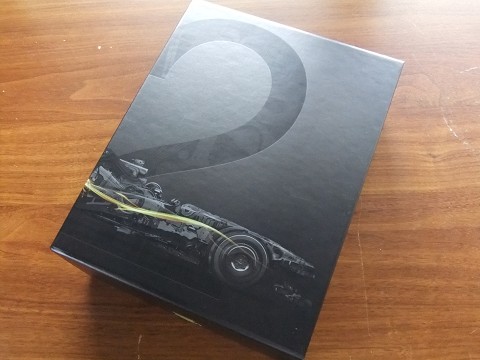











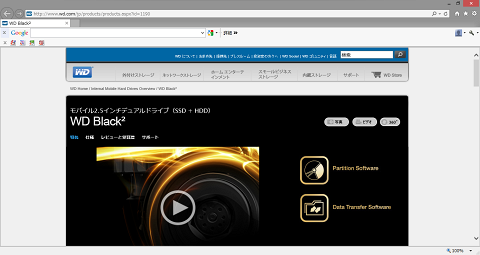
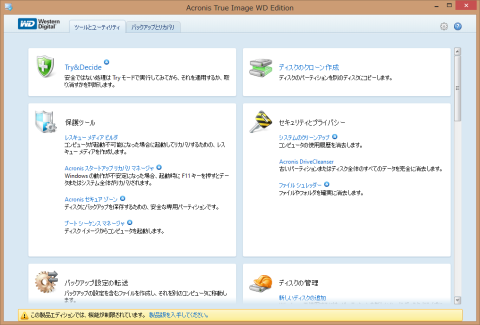






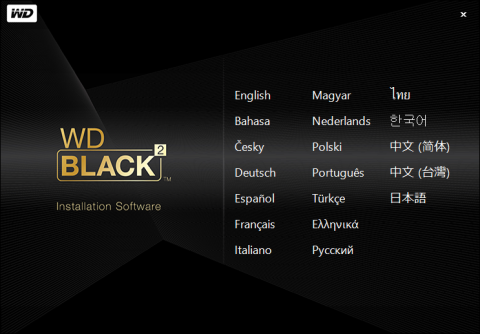
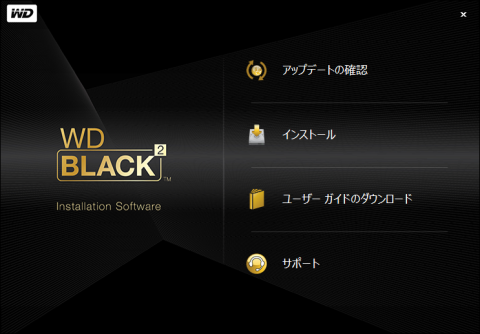




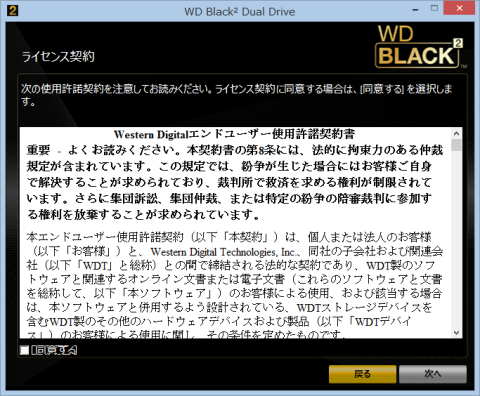

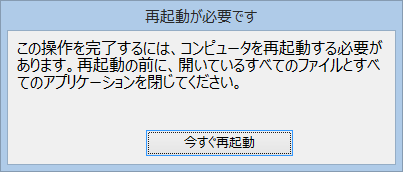


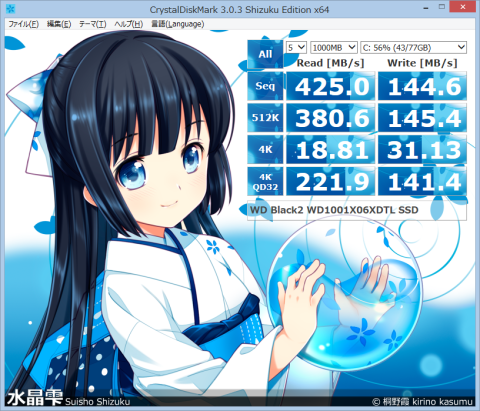





パッチコさん
2014/03/19
i-ji-さん
2014/03/22
応募する時点で何かしらの問題に当たるとは思っていましたが、テストを
予定していたマシンでHDD部分が使えないというのに当たるとは思って
もいませんでしたので、届いてからレビューにまとめるまでトラブル
シューティングで結構時間を使ってしまった感じがあります。
物はいいだけに、どうにか当初のマシンで動かしたかったのですが
仕方ないですね。
では。
takamizuさん
2014/03/22
HDD部分が使えないこともあるのですね。
今回は結構時間がかかりましたね。私の場合はOSの新規インストールで時間がかかりました。Win7-Win8-Win8.1 3回もあると時間がかかります。
i-ji-さん
2014/03/22
HDDの絡みは多分UEFI BIOSとIntelのコントローラの組み合わせか、NEC
のBIOSに問題がある気がします。ドライバを消しても最新版にしても同じ
エラーでしたからね・・・。UEFIではないちょっと前の同系機だとこんな
苦労をせずとんとんでできるあたり、特殊なドライバーで動いているもの
はやはりはまると大変だなと感じました。
OSの新規インストールについてはやはり時間はかかるものですね、各種
ドライバを当てる時間やWindows Updateの量などによって大きく左右
される感じです。最近はメーカー機ばかり使っているので、みんな
付属のリカバリプログラムでOSを入れてます。
では。